系列文章目录
本地部署Stable Diffusion教程,亲测可以安装成功
谷歌Colab云端部署Stable Diffusion 进行绘图
文章目录
前言
在上一篇博客中,我们成功部署了stable-diffusion-webui,在本地启动了一个 Web 服务,通过浏览器来访问页面,尝试生成了几张图片。本文将会对Stable Diffusion界面参数及模型使用做一个简单介绍。
Stable Diffusion界面参数
界面参数说明prompt希望生成的图片的描述negative prompt不希望在图片中出现的描述Batch size每次生成的图片个数Width图片宽度Height图片高度
一、模型是干什么的?
模型的作用:生成不同风格的图片,如真人、卡通、3D等,模型文件结尾后缀名为ckpt或safetensors
二、使用步骤
1.挑选模型并下载
挑选一个好看的模型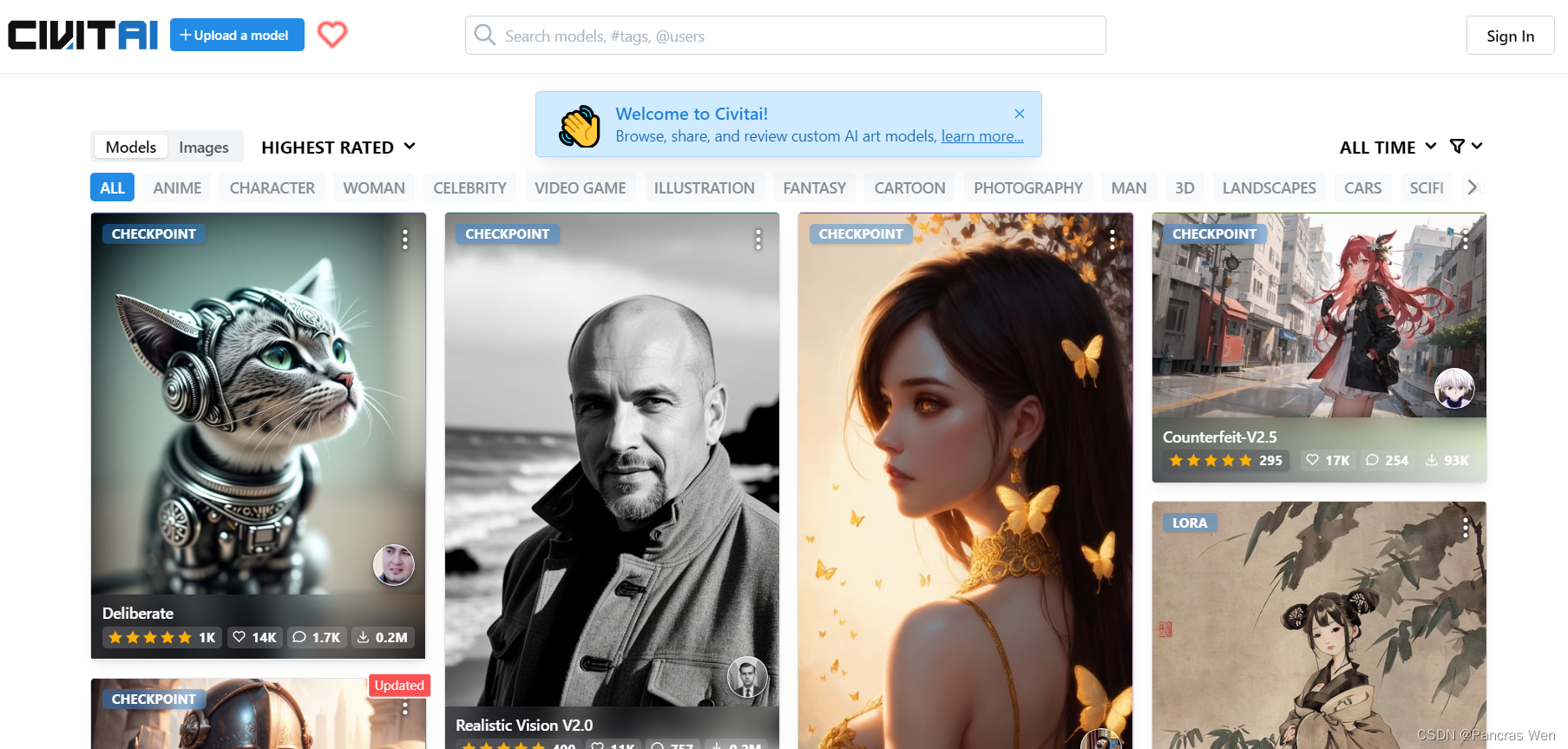
比如说下载下面这个GTA5绘画风格的模型
经过漫长等待终于下载好了
2.将模型文件拷贝到安装目录的这个路径下
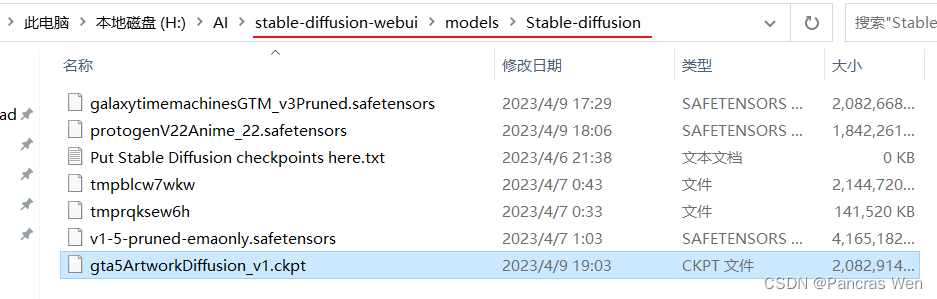
刷新一下,选择刚下载好的这个模型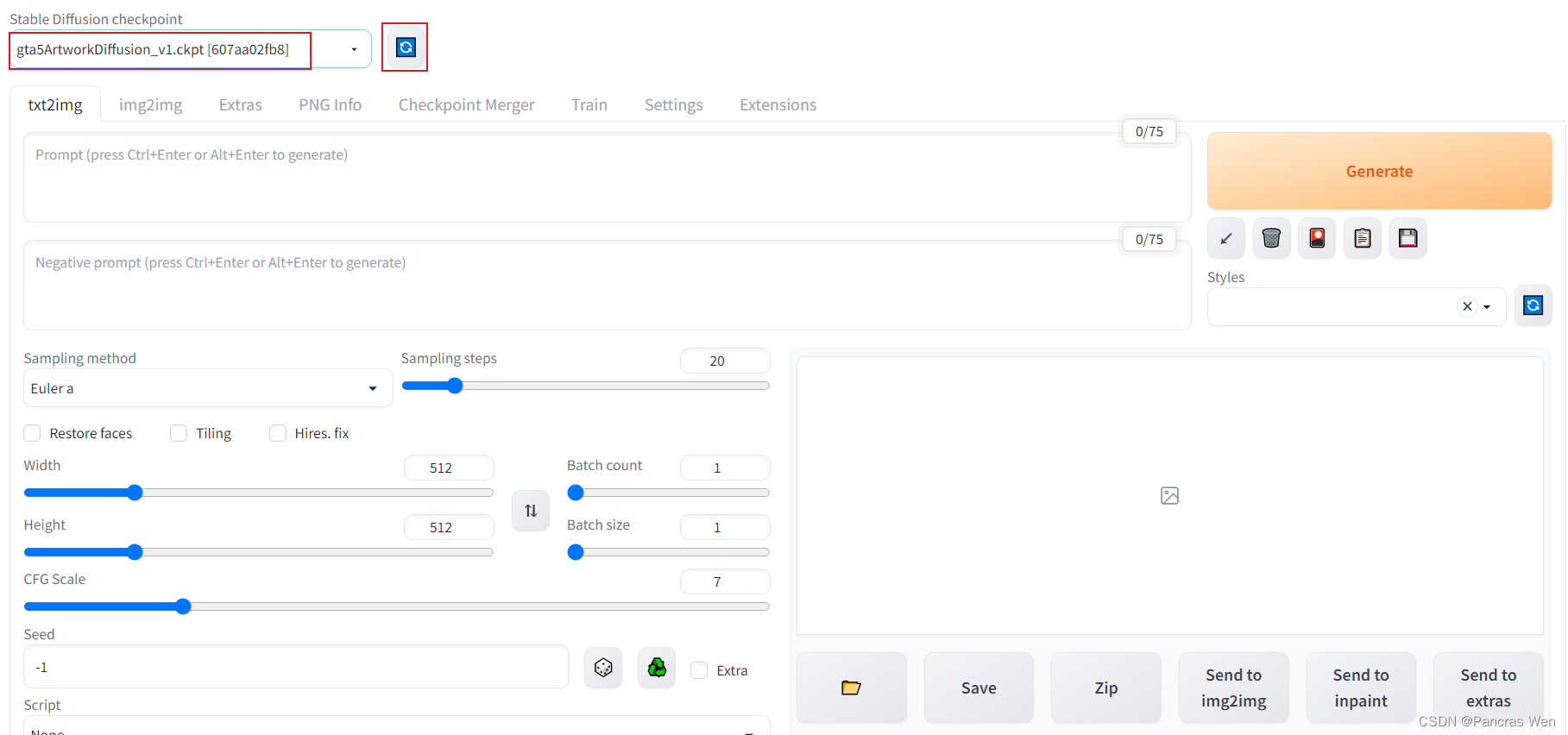
在civitai网页上找一张图片参考一下它的参数设置,点击 图标,查看参数,把相应的参数拷贝到自己的webui中对应的地方
图标,查看参数,把相应的参数拷贝到自己的webui中对应的地方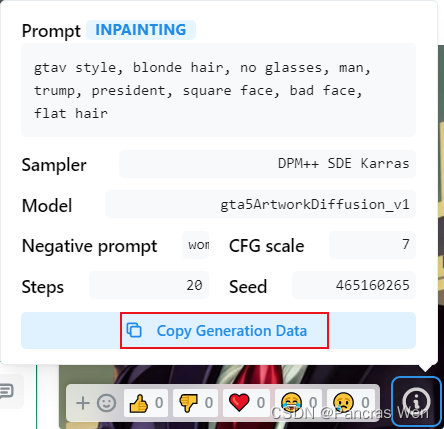
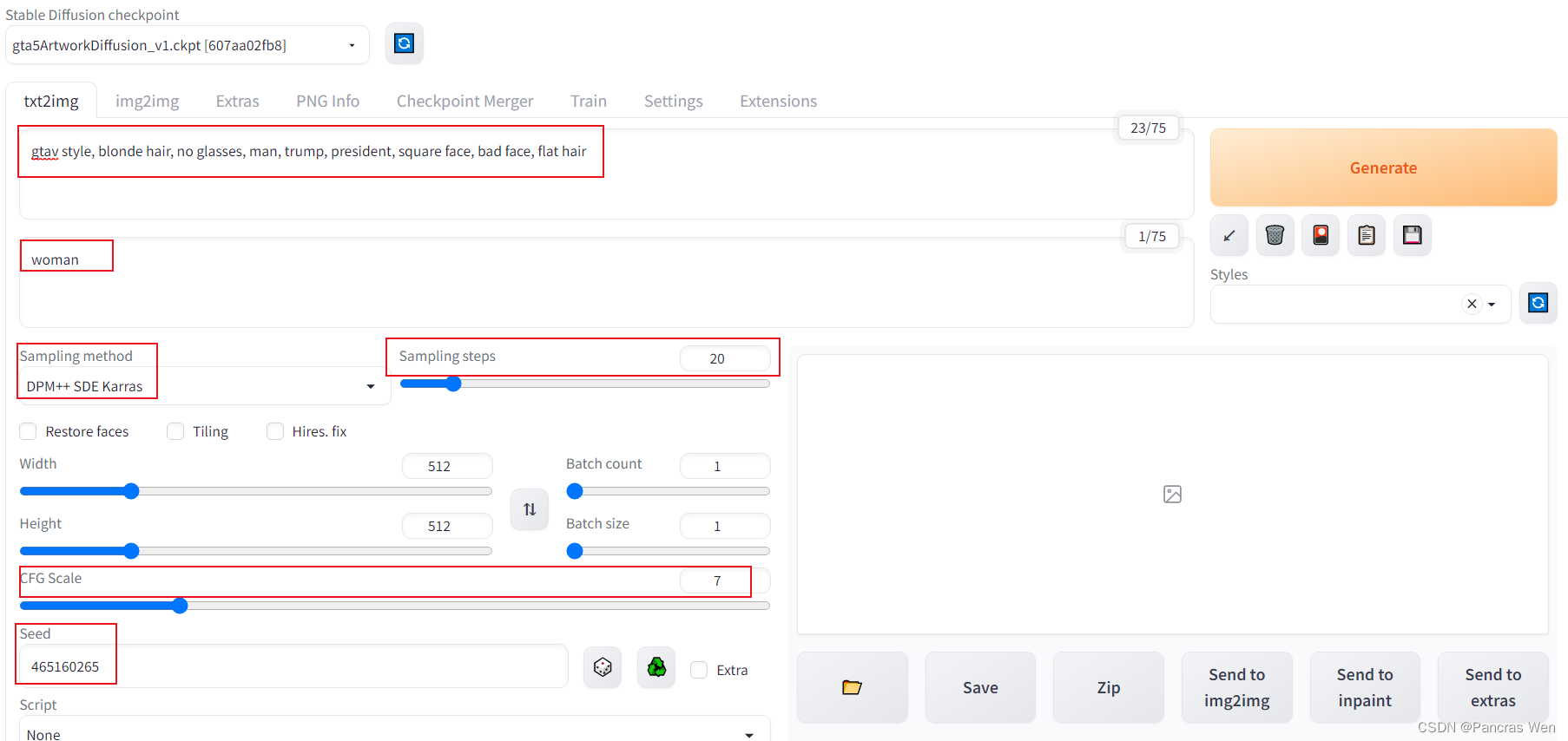
点击创建,生成了一张GTA5风格的川建国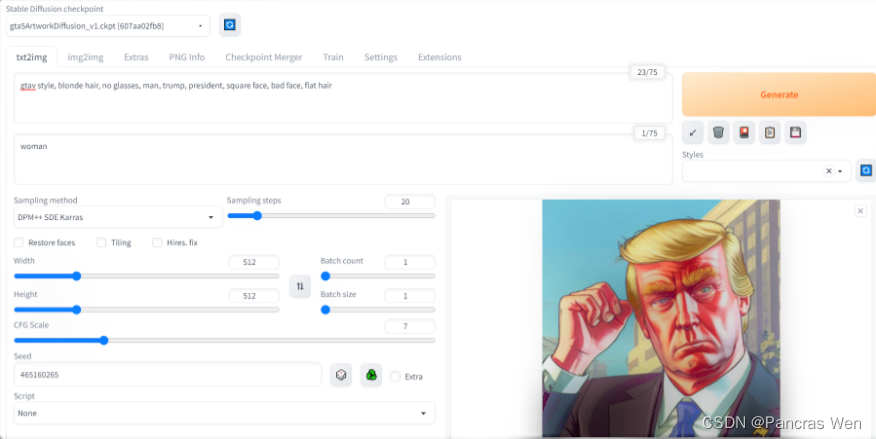
完结散花,感谢观看!
版权归原作者 Pancras Wen 所有, 如有侵权,请联系我们删除。